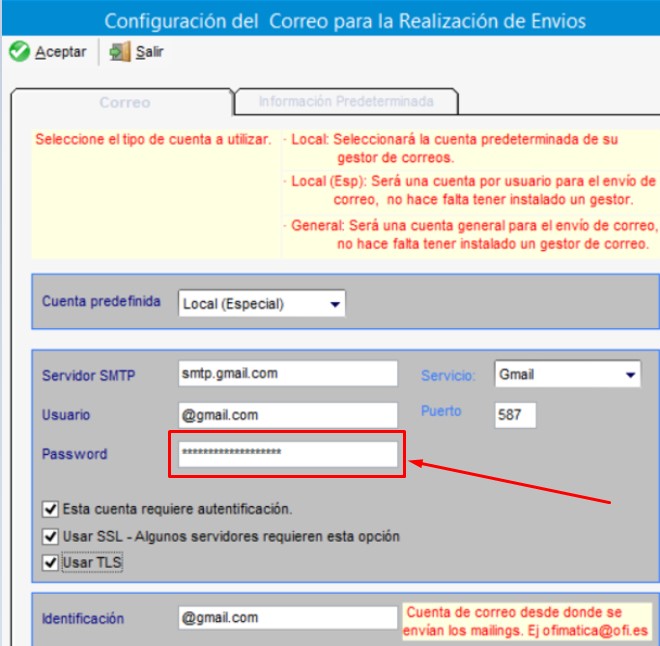Configuración cuentas envio gmail con verificación en 2 pasos
En el caso en que el cliente tenga configurada en su cuenta de gmail la verificación en 2 pasos habrá que proceder de la siguiente manera para poder configurar dichas cuentas de envío en nuestras aplicaciones Ofi.
En primer lugar hay que comprobar que dicha cuenta de gmail tiene activada la verificación en 2 pasos, esto se puede ver donde se remarca en la siguiente imagen
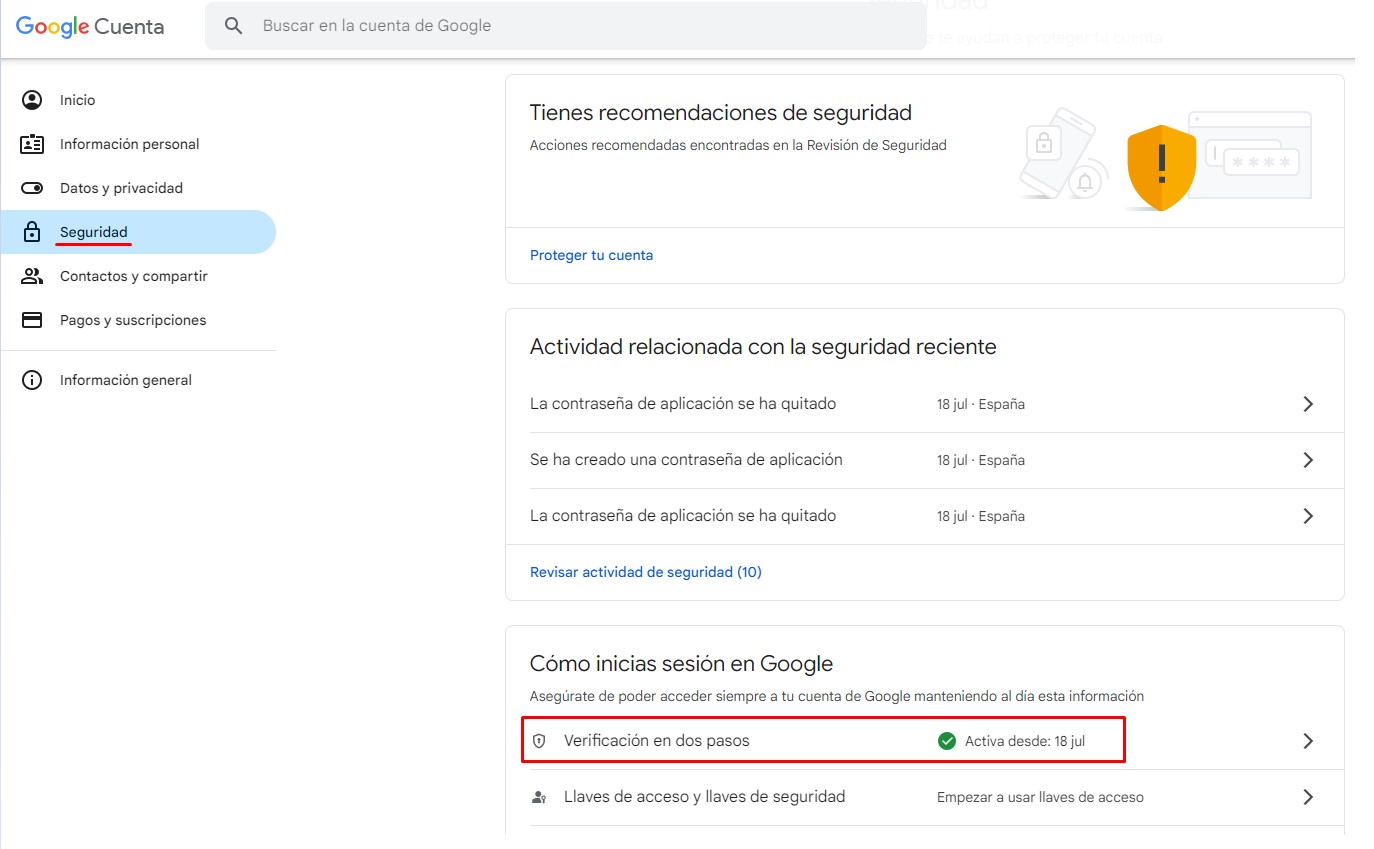
Si esa cuenta de gmail la tiene configurada, entonces tendremos que crear en gmail la contraseña para la aplicación, teniendo en cuenta que en caso de tener que configurarla para más de una aplicación (por ejemplo: para Ofivaije, Ofitour, OfieFirma, ...) entonces tendremos que crear varias contraseñas.
Para dicha creación hay logarse previamente con la cuenta de gmail, y una vez logado hay que acceder a la siguiente url:
https://security.google.com/settings/security/apppasswords
Entonces nos encontraremos con la siguiente ventana

donde en el campo "Nombre de la aplicación" habrá que indicar el nombre de la aplicación sobre la que queramos generar la contraseña y tendremos que pulsar el botón "Crear"
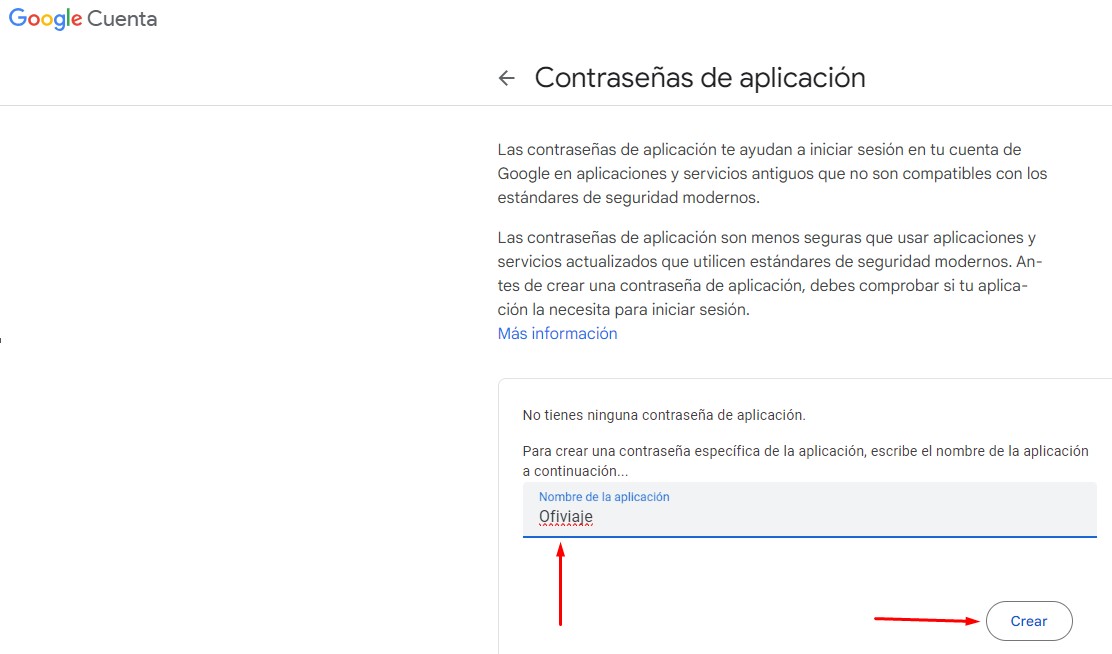
En ese momento el sistema nos devuelve la contraseña para dicha aplicación, que es la que tendremos que indicar a la hora de configurar la cuenta de envío, en este caso ejemplo para la aplicación Ofiviaje
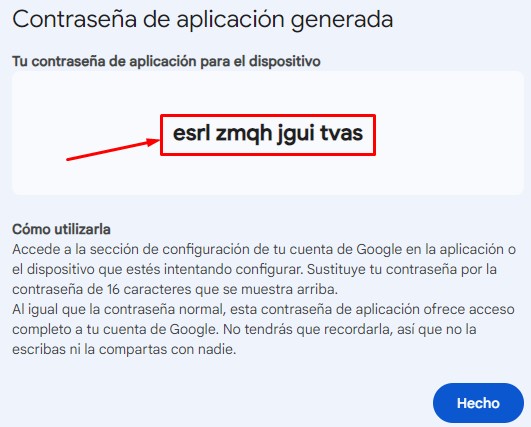
Ojo que esa contraseña, en el momento que pulsemos sobre el botón "Hecho" ya no podremos verla nunca más, de manera que lo suyo es que la salvaguardemos, ya que en otro caso la solución será borrarla de la cuenta de gmail para volver a generarla
Como decía anteriormente, si tuviéramos más de una aplicación, tendríamos que generar una contraseña por aplicación, usando cada contraseña generada en su aplicación correspondiente. En la siguiente imagen se puede ver que se han generados 2 contraseñas, una para Ofiviaje y otra para OfieFirma
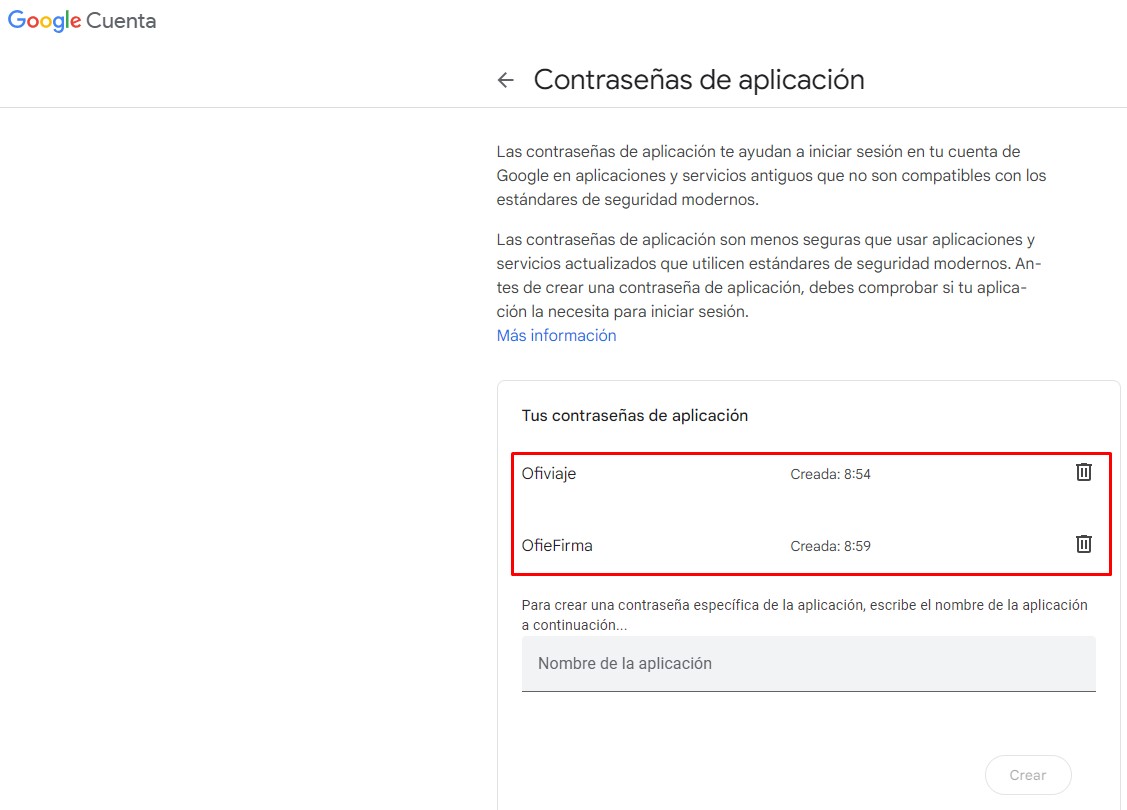
El último paso será el de la configuración de la cuenta de envío en la aplicación Ofi de turno, que ahí no cambia nada excepto que en la contraseña habrá que indicar la que se ha generado para dicha aplicación en gmail según lo explicado anteriormente